
#### 新建工作空间
功能描述:数据处理之前,需要新建一个工作空间。如果用户没有新建工作空间,软件会默认新建一个工作空间。工作空间的存在可以更好的对项目资源进行管理。例如,同一测区内,由于无人机续航能力有限,通常需要多架次飞行采集数据,每架次建立一个项目,工作空间能对同一测区的多个项目资源进行有效管理。项目可以存放在同一文件目录,也支持不同文件目录。
步骤
1. 点击或者主菜单→“新建工作空间”
2. 若对当前的工作空间进行更改,关闭之前需要保存工作空间的数据。
#### 打开工作空间
**功能描述**:打开一个现有的工作空间文件
步骤:
1. 点击或者主菜单→“打开工作空间”,弹出打开工作空间界面
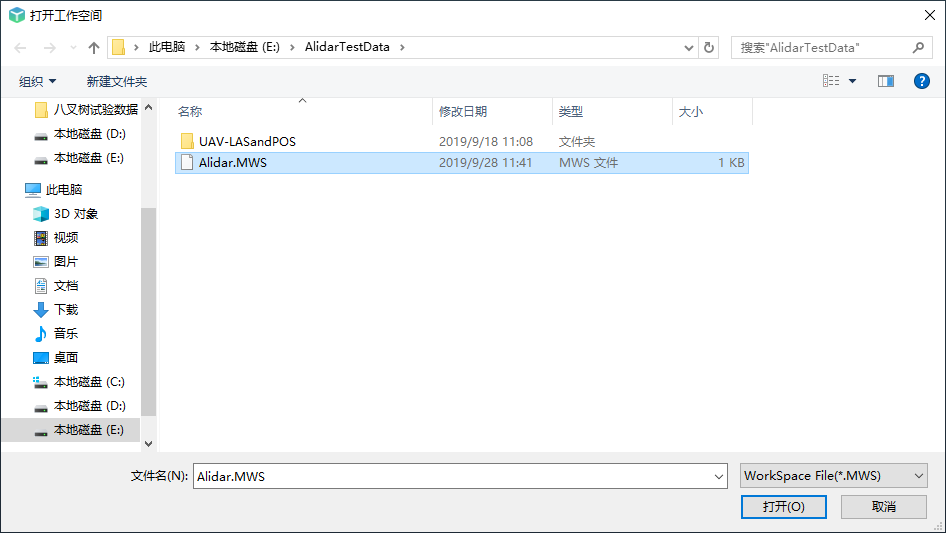
1. 选择需要加载的工作空间文件,点击打开。
#### 保存工作空间
**功能描述**:保存当前工作空间。
**步骤**:
1. 点击或者主菜单→“保存工作空间”,弹出保存工作空间界面
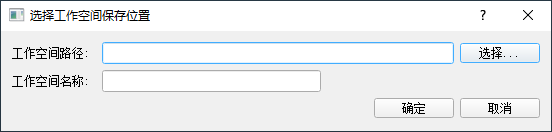
1. 设置存储路径和名称。
#### 关闭工作空间
**功能描述**:关闭当前工作空间。
**步骤**:
1\. 点击或者主菜单→“关闭工作空间”。
2\. 关闭当前工作空间。
